Инструкции за това как да възстановите прозорците 10

Операционна система Windows 10 е подобрена от Microsoft, в сравнение с Windows 8 и по-ранни версии, редица показатели. Един от тях е процесът на Windows нулира в първоначалното й състояние, което е значително променена. Повече от един потребител, който иска да възстановите операционната система в основния държавата не изисква наличието на диск или флаш устройство с имиджа си - всички необходими файлове се съхраняват на компютъра и възстановяване може да се направи с тях директно.
Обръщане да върнете системата в първоначалното му състояние да бъде в крайни случаи, когато точката на възстановяване не е възможно да се решат проблемите. Като част от този материал, ви предлагаме да се запознаете с инструкции за това как да възстановите Windows 10 до първоначалното състояние на различни неизправности на операционната система. Също така в материала дава информация за това какво да правите, ако възникнат проблеми с връщането на компютъра в първоначалното му състояние.
Как да възстановите Windows 10 от интерфейса на системата
Ако вашата операционна система е Windows 10 работи на вашия компютър, но по някаква причина, той взе един свитък обратно към първоначалното състояние, това се прави много лесно. Стартирайте Windows 10 нулира автоматично, както следва:
- Кликнете върху интерфейса на системата на "Старт" и след това отидете в "Опции";
- Изберете "Актуализиране и сигурност", а след това в раздела лявото меню "Реставрация";
- След това кликнете върху "Старт";
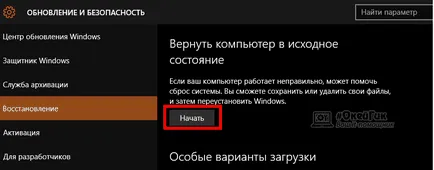
- избор на меню за нулиране на настройките, първата стъпка трябва да изберете дали искате да изтриете всички файлове от вашия компютър. Ако проверите на "Save My Files", които ще бъдат деинсталирани от компютъра си всички приложения, но самите файлове остават непокътнати. Ако изберете "Изтриване на всички", работещи варианти система оферта за "Просто изтриване на файлове" или "напълно чист диска." Важно е да се направи правилния избор и да се оценят всички рискове. "Full Disk Cleanup" не включва последващото възстановяване на файлове по никакъв начин. Препоръчително е, че в случай, че сте сигурни, че данните на вашия компютър, които вече няма нужда, например, преди продажбата на устройството.
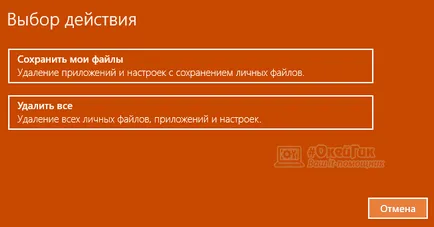
- Създаване на необходимите параметри нулират Windows 10, отворете прозореца, който е известен на операционната система е готова да започне зануляване, че е необходимо да кликнете върху бутона "Reset", след което ще започне процеса.
След известно време (в зависимост от размера на твърдия диск на вашия компютър), системата ще изтрие всички файлове, или да преместите някои от тях в папка Windows.old (ако е избрана опцията за записването на файловете). След това компютърът ще се рестартира и ще започне да преинсталирате Windows 10. След известно време, компютърът ще се стартира от "чист" операционна система.
Как да възстановите Windows 10, ако системата не обувка
Ако системата на компютър не се стартира, нулиране е доста проста, но само ако преди това сте създали стартиращ флаш памет или диск за възстановяване на Windows 10. Ако сте присъства на създаването им, за да върнете операционната система в първоначалното му състояние е достатъчно да направите следното:
- Инсталирайте стартиращ USB флаш памет или диск за възстановяване в компютъра;
- После, след включване на компютъра веднага натиснете клавиша Del за да влезете в настройката на BIOS. трябва да се настрои да зареди от диска за възстановяване или USB устройството в базовата система, в зависимост от това, което използвате. Когато се покажат настройките, рестартирайте компютъра;
- След това започнете околната среда за възстановяване, в която, за да изберете "Отстраняване на проблеми" и "Възстановяване на компютъра в първоначалното му състояние";

- Следващата стъпка ще бъде в състояние да избира какво да прави с файлове на компютъра, какво повече, за които говорихме в параграф 4 по-горе инструкции;
- Изборът на необходимите параметри, необходими да натиснете бутона "връщането към първоначалното състояние", а процесът ще започне Windows 10 върната към първоначалното състояние.
По време на намаление на цените на компютърната система ще се рестартира няколко пъти и се наложи да конфигурирате основни настройки.
Проблемът, когато се върнете компютъра в първоначалното му състояние

В този случай, трябва да стартирате командния ред като администратор. и след това го пише в SFC / SCANNOW команда и натиснете Enter. Компютърът ще извърши проверка на Windows файлове и изтегляне на изчезналите, ако има такива, са намерени цялост.
Ако "Проблемът е, когато се върнете компютъра в първоначалното му състояние" не е разрешен след проверка на целостта на Windows трябва да се извърши инсталацията с диска с операционната система или друго устройство за стартиране.